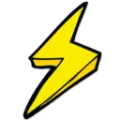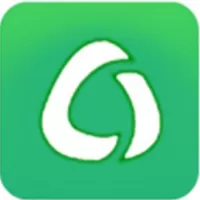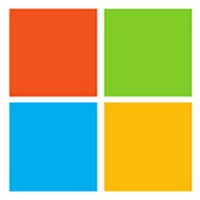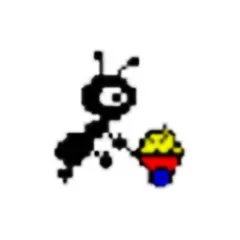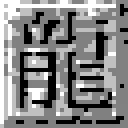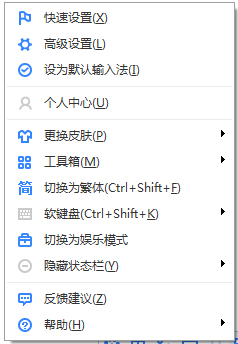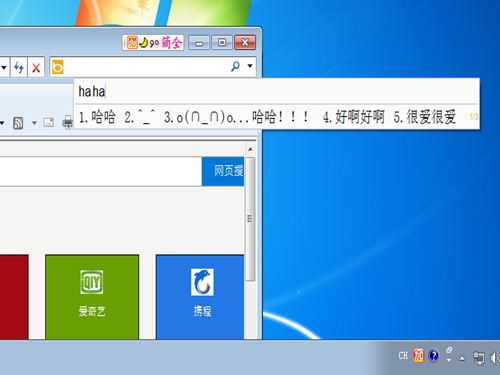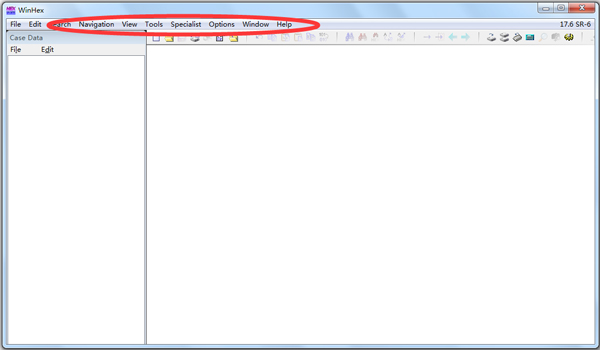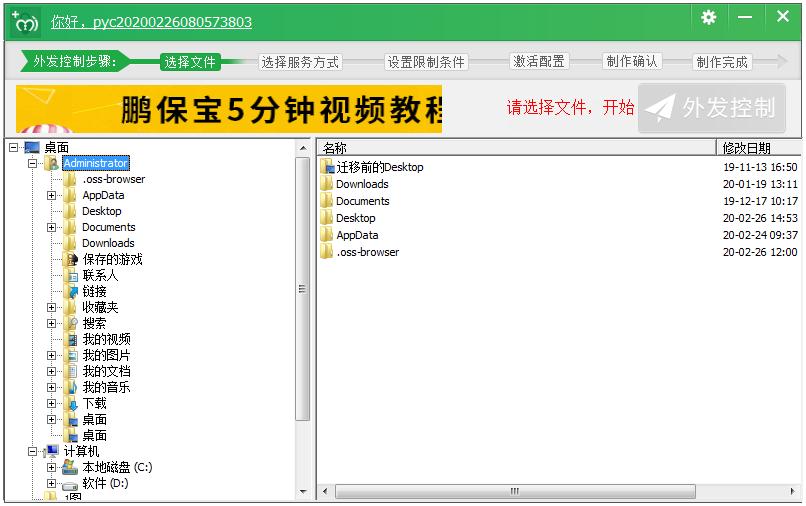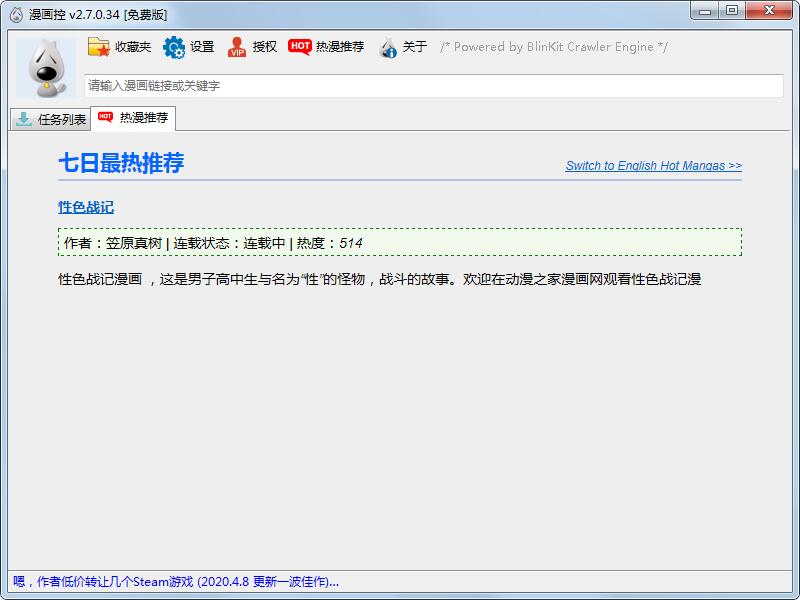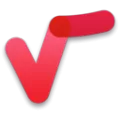本类排行
精品推荐
本类最新

FLAC转MP3转换器 3.0.1
大小:6.80MB
时间:2021-03-16
版本:v1.0
语言:简体中文
FLAC转MP3转换器软件介绍
FLAC是一种无损音频格式,但是大部分播放器并不能很好的支持FLAC格式。
FLAC转MP3转换器支持将FLAC转换成MP3高品质音乐,默认设置高音质48000Hz、Stereo双声道、320Kbps比特率,如果您对MP3的大小有要求,您可以可以自己调节这些设置来获得更好的文件大小。
FLAC转MP3转换器同时也支持其他的流行视频格式如WMV,MP4,MOV,MPG,或者音频格式WAV,WMA等,也可以将这些其他格式转换成MP3音乐。
FLAC转MP3转换器支持大批量文件转换,您可以将上百个FLAC音频添加到列表中,然后点击转换按钮,一次性转换完毕。
FLAC转MP3转换器安装步骤
1、下载FLAC转MP3转换器软件包,将压缩包解压后,使用鼠标左键双击打开安装文件。
注:解压压缩包需要使用压缩解压工具,推荐使用WinRAR,技术成熟可靠。


2、进入安装程序,可以看到软件版本为3.1,之后点击“下一步”。

3、点击“浏览”选择FLAC转MP3转换器的安装目录,此处不建议安装在C盘,如果C盘文件过多的话,会影响计算机的运行速度。选定后点击“下一步”。

4、点击“浏览”选择FLAC转MP3转换器的开始菜单文件夹,一般情况下保持默认选择即可,然后点击“下一步”。

5、选择FLAC转MP3转换器是否需要“创建桌面快捷方式”和“创建快速启动栏快捷方式”,之后点击“下一步”。

6、确认安装信息后,点击下方的“安装”。

7、FLAC转MP3转换器的安装过程大约需要2分钟,请耐心等待。

8、安装结束后,会自动跳转至安装完成界面,如果需要马上使用FLAC转MP3转换器的话,则单击勾选“运行FLAC转MP3转换器”选项,再点击下方的“结束”按钮即可。

FLAC转MP3转换器使用方法
1、打开安装好的FLAC转MP3转换器,点击左上方的“添加文件”或“添加文件夹”,分别可以添加单个文件或整个目录中的文件。

2、在打开的新窗口中,找到需要转换的文件,使用鼠标左键单击选中该文件后,点击右下方的“打开”按钮。

3、这样就可以将文件添加进列表中了,在右侧依次设置转换后的MP3文件声音频率、声音比特率和声道,然后点击“浏览”选择转换后文件的存储目录,全部设置完成后,点击“立即开始转换”按钮即可。

4、等待文件转换完成即可,时间会根据文件的大小不同而有所区别。

5、转换完成后,会直接打开设定好的文件存储目录,这样就全部完成了,快来试试吧。

FLAC转MP3转换器常见问题
FLAC转MP3后会受损吗?
FLAC是一种无损的音频格式,而MP3是一种有损的音频格式,一首4~5分钟的歌曲,FLAC格式下为30MB左右,而在MP3格式下仅为6~7MB,所以从FLAC格式向MP3格式转换,音质是一定会受损的。
FLAC转MP3转换器同类软件对比
FLAC转MP3转换器在将FLAC转换为MP3这一功能上非常强大,使用方便,转换速度快,缺点是只能支持这种转换形式。
格式工厂是一款非常全能的媒体文件格式转换工具,由于其中涉及的格式、设备较多,所以刚刚上手的用户可能会无从下手,但是熟悉了之后还是非常好用的。
FLAC转MP3转换器更新日志
将bug扫地出门进行到底
优化用户反馈的问题,提升细节体验